Excel dosyalarına görüntü eklemek, Microsoft Excel kullanıcıları için çok yaygın olarak kullanılan bir özelliktir. Excel çalışma kitaplarınıza resim eklemek, bakış açınızı ve veri temsilinizi daha etkili bir şekilde netleştirmeye yardımcı olur. Çalışma kitabınızdaki her çalışma sayfasına birden fazla resim ekleyebilirsiniz. Bir .NET uygulama geliştiricisi olarak, uygulamanızdaki Excel dosyalarına görüntü ekleme özelliğini programlı olarak eklemek isteyebilirsiniz. İyi haber şu ki, bu makalede açıklandığı gibi C# ve VB.NET ‘de NPOI API kullanılarak elde edilebilir. NPOI ile .NET ile çalışmak için makalelerimizde, aşağıdakiler hakkında bilgi bulabilirsiniz:
- C#‘da NPOI kullanarak bir Excel dosyası oluşturma, kaydetme ve yükleme
- C#‘da NPOI kullanarak bir excel dosyasına yorum ekleme
- C#‘da NPOI kullanarak bir Excel dosyasına formül ekleme Bu makalede, C#/VB.NET kullanarak NPOI ile bir Excel dosyasına görüntülerin nasıl ekleneceğini göstereceğiz. Ancak bundan önce, Microsoft Excel’i kullanarak bir çalışma kitabına nasıl bir görüntü ekleyeceğinize bir göz atalım.
Microsoft Excel {.wp-block-heading} kullanılarak bir e-tabloya görüntüler ekleyin
Microsoft Excel, bir Excel çalışma kitabına resim eklemeye izin verir. İster makinenizde yüklü Microsoft Excel’in en son sürümü, ister eski bir sürüm veya Microsoft Office 365 kullanıyorsanız, tüm bunlar Excel dosyalarına görüntüler eklemenize izin verir.
Microsoft Excel ile elektronik tabloda görüntü eklemek için adımlar
Bir Excel çalışma kitabına bir resim eklemek istiyorsanız, aşağıdaki adımları kullanabilirsiniz:
- Microsoft Excel’de menüyü ekle
- Resimleri seçin ve dosyayı açın veya bu cihaz seçeneğini kullanın (hangisi mevcutsa)
- Açık Resim iletişim kutusundan Excel dosyanıza eklemek istediğiniz resmi seçin
- Yüklendikten sonra, görüntü çalışma sayfanıza eklenecektir
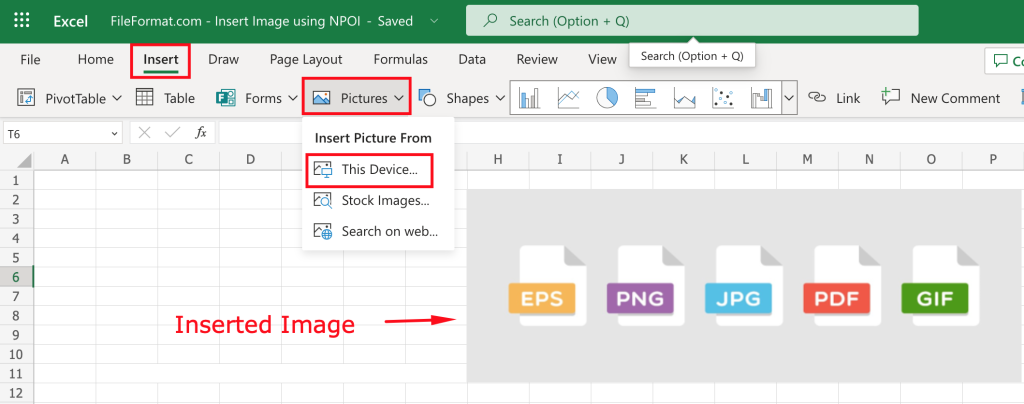
C# {.wp-block-başlıkta NPOI kullanarak Excel elektronik tablosuna görüntüyü ekleyin}
Artık Microsoft Excel’i kullanarak bir elektronik tablo dosyasına bir görüntünün nasıl ekleneceğini gördüğümüze göre, şimdi C#‘da NPOI’yi kullanarak aynı şeyi nasıl yapabileceğimize bir göz atacağız. Ancak bundan önce, başlamak için .NET projemize NPOI yüklememiz gerekiyor. .NET için NPOI yükleme için Detaylı Talimatlar Kılavuzuna Projenize NPOI yüklemeyi öğrenebilirsiniz 7.
C# {.wp-block-başlık kullanılarak Excel elektronik tablosuna görüntüyü ekleyin}
Geliştirme ortamınız C#‘da NPOI API ile çalışmaya hazır olduğuna göre, konsol tabanlı bir proje oluşturabilir ve aşağıdaki kod satırlarını ekleyebiliriz.
//Load workbook
IWorkbook wb = new XSSFWorkbook(new FileStream("FileFormat.com - Insert Image using NPOI.xlsx", FileMode.Open));
//Get the first sheet
ISheet ws = wb.GetSheetAt(0);
//Add picture data to the workbook
byte[] bytes = File.ReadAllBytes("file-types.jpeg");
wb.AddPicture(bytes, PictureType.JPEG);
//Add a picture shape and set its position
IDrawing drawing = ws.CreateDrawingPatriarch();
IClientAnchor anchor = wb.GetCreationHelper().CreateClientAnchor();
anchor.Dx1 = 0;
anchor.Dy1 = 0;
anchor.Col1 = 5;
anchor.Row1 = 5;
IPicture picture = drawing.CreatePicture(anchor, 0);
//Automatically adjust the image size
picture.Resize();
//Save the file
FileStream file = File.Create("Image In Excel.xlsx");
wb.Write(file, false);
file.Close();
Sonuç
Bu makalede, NPOI API’sını kullanarak bir Excel çalışma kitabına görüntülerin nasıl ekleneceğini gösterdik. Örnek kodu C#ile yazılmıştır, ancak vb.net ile yeniden yazılabilir ve eşit olarak çalışmalıdır. NPOI kullanarak Excel çalışma kitaplarıyla çalışma hakkında daha fazla bilgi edinmek isterseniz, bu bölümde daha fazla örnek için bizi izlemeye devam edin.